5 parasta videon rajauseditoria videon rajaamiseen työpöydällä ja verkossa
Eri tapauksissa joudut rajaamaan videon tarpeettoman sisällön poistamiseksi tai mustien palkkien poistamiseksi sivuilta. Rajaamalla videota voit kätevästi valita videon alueen ja poistaa kaiken sen ulkopuolelta. Tiedätkö kuinka rajata video? Tiedätkö helppokäyttöisiä videon rajauseditori?
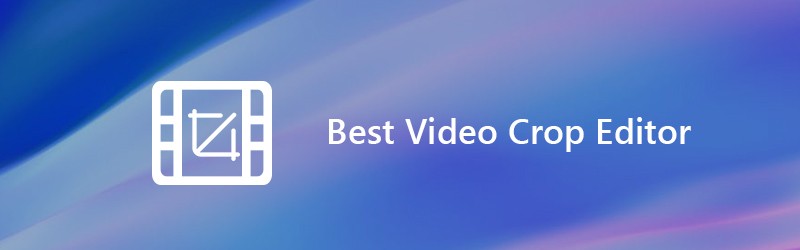
Sanomattakin on selvää, että voit rajata videosi helposti, jos sinulla on hyvä videon rajauseditori. Mutta saatat huomata, että monet videonmuokkausohjelmat voivat auttaa vain leikattamaan videota, ei rajaamaan. Sinulla ei ehkä ole aavistustakaan mitä videon rajauseditoria sinun tulisi käyttää. Ottaen huomioon, että täällä tässä viestissä teemme luettelon 5 parasta videokuvan leikkaajaa mukaan lukien ilmainen videoiden rajausohjelma sinulle. Voit valita haluamasi videon rajaamiseksi.
SIVUN SISÄLTÖ
Ennen kuin kirjoitat, miten testaamme ohjelmistoja postauksia varten:
Vastuuvapauslauseke: Kaikki verkkosivustomme sisältö on toimitustiimimme ihmisten kirjoittamaa. Ennen kirjoittamista teemme syvällistä tutkimusta aiheesta. Tämän jälkeen työkalujen valinta ja testaus kestää 1-2 päivää. Testaamme ohjelmistoja laite- ja järjestelmävaatimuksista, toiminnoista, käyttökokemuksesta jne. Tehdäksemme testistämme kattavamman tarkastelemme myös arvostelusivustoja, kuten G2, Trustpilot jne., kerätäksemme todellisia käyttäjien kokemuksia viitteeksi.
Osa 1. Paras videon rajauseditori videon rajaamiseen Windows PC: ssä ja Macissa
Vaikka Internetissä on tarjolla monia ilmaisia online-videoiden rajausohjelmien toimittajia, jotka väittävät, että ne voivat auttaa sinua rajaamaan videon helposti, suosittelemme ensimmäisessä osassa vilpittömästi yhtä parasta videoiden rajausohjelmaa, Vidmore Video Converter. Se on tehokas videomuunnin ja editori, jolla on monia usein käytettyjä muokkaustoimintoja, kuten rajaus, leikkaus, kiertäminen, yhdistäminen ja paljon muuta.
- Korkealaatuinen tarkkuus jopa 4K, H.265 / HEVC jne.
- Poista videomelu ja vähennä videon tärinää.
- Säädä videotehosteita automaattisesti.
- Paranna MP4, MOV, MKV, 3GP, FLV, SWF, MTS / M2TS, VOB, DVD jne.
- Muokkaa videotehosteita, kuten kierto, peili, rajaus, leike, yhdistäminen, vesileima jne.

Vaiheet videon rajaamiseen tällä videon rajauseditorilla
Vaihe 1. Lataa ilmainen videon rajauseditori
Tämä videon rajauseditori tarjoaa sekä Windows- että Mac-versiot. Voit valita oikean version ja napsauttaa latauspainiketta asentaaksesi sen tietokoneellesi.
Vaihe 2. Lisää video (t)
Käynnistä videon rajausohjelma ja napsauta Lisää tiedosto -painiketta lisätäksesi videon, jonka haluat rajata.

Vaihe 3. Rajaa video
Kun olet tuonut videon, valitse video ja napsauta sitten Muokkaa-painiketta siirtyäksesi muokkausikkunaan. Jotkut perusmuokkausominaisuudet, kuten rajaus, leikkaus, kierto, tehosteet, parannus ja muut, on lueteltu siellä. Aloita videon rajaaminen napsauttamalla Rajaa-välilehteä.
Voit säätää reunuskehystä hiirellä tai asettaa arvon säätääksesi rajausaluetta ja sijaintia. Tämä videon rajauseditori tarjoaa sinulle myös vaihtoehdot asettaa zoomaustila leikkaamaan videon mustat reunat.

Tämä videoleikkuri ja editori on suunniteltu sisäänrakennetulla videosoittimella, jonka avulla voit esikatsella rajaustulosta. Kun olet tyytyväinen rajaustulokseen, vahvista toiminto napsauttamalla Käytä.
Vaihe 4. Tulosta video
Se tukee kaikkia suosittuja video- ja äänimuotoja. Napsauta vain "Profiili" ja valitse sopiva videoformaatti avattavasta luettelosta. Napsauta sitten Muunna-painiketta tallentaaksesi rajatun videon tietokoneellesi.

Verrattuna muihin videon rajausohjelmistoihin, videon rajauseditori voi antaa sinulle parhaan videon rajaus- ja muokkauskokemuksen. Se takaa nopean videon rajausprosessin. Vielä tärkeämpää on, että se varmistaa, että kuvan tai äänenlaadun heikkeneminen ei tapahdu rajauksen aikana.
Osa 2. Suosituimmat 4 ilmaista videokuvan muokkausohjelmaa verkossa
Ensimmäisellä videon rajauseditorilla voit kätevästi rajata videosi tietokoneella. Mutta jos haluat joitain ilmaisia online-ratkaisuja, voit tarkistaa tämän osan. Tämä osa esittelee sinulle 4 upeaa online-videoiden rajausohjelmaa. Huomaa, että online-videoiden rajaaminen vie enemmän aikaa. Ja ilmaiset online-videoleikkeet on suunniteltu pääasiassa pienikokoisille videoille.
Kapwing Crop Video
https://www.kapwing.com/crop-video
Kapwing Crop Video on erittäin suosittu online-videoiden rajaustyökalu, jonka avulla voit rajata videota ilmaiseksi verkossa. Se on suunniteltu tiiviillä käyttöliittymällä, joka voi antaa sinulle erittäin mukavan videon rajauskokemuksen. Voit ladata paikallisen videon tai liittää vain online-videon URL-osoitteen videon rajausta ja muokkausta varten. Vaikka se on ilmainen videon rajauseditori, et näe ärsyttäviä mainoksia koko videon muokkausprosessin aikana.
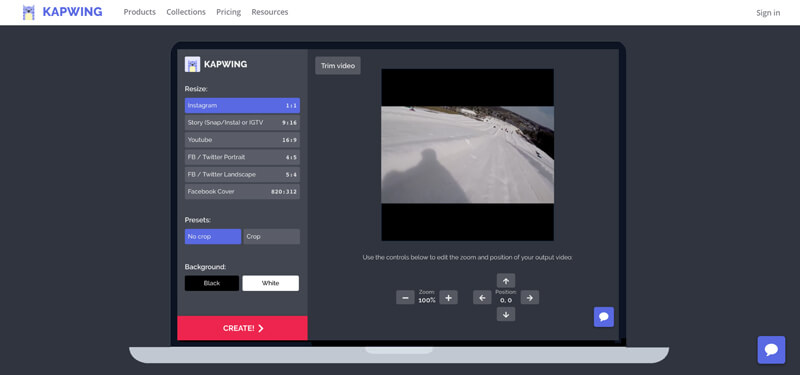
Videon rajaus
https://video-crop.com/
Videon rajaus on helppokäyttöinen online-videoiden rajaaja ja toimittaja. Sen avulla voit ladata videon tietokoneelta tai Dropboxista, Google Drivesta ja OneDrivesta. Se tarjoaa yksinkertaisen tavan rajata tai zoomata videota tarpeidesi mukaan. Mutta tässä ilmaisessa videoiden rajaussivustossa on joitain mainoksia.
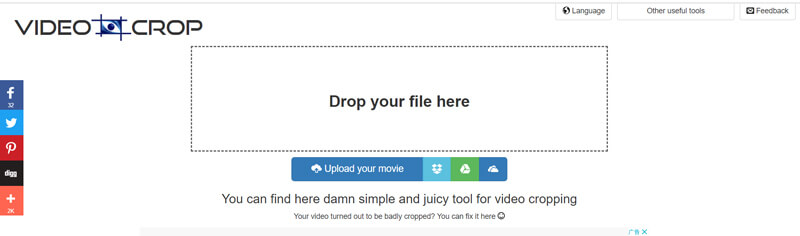
Clideo Crop Video
https://clideo.com/crop-video
Clideo Crop Video on suhteellisen tehokas ilmainen videoiden rajausohjelma. Verrattuna muihin online-videoiden rajausohjelmistoihin, se voi tukea useampia videoformaatteja, kuten AVI, MPG, MP4, MOV, WMV ja paljon muuta. Sinun pitäisi tietää, että useimmat online-videon muokkaustyökalut ovat yhteensopivia vain MP4: n kanssa. Mitään ei tarvitse ladata tietokoneellesi tai puhelimeesi.
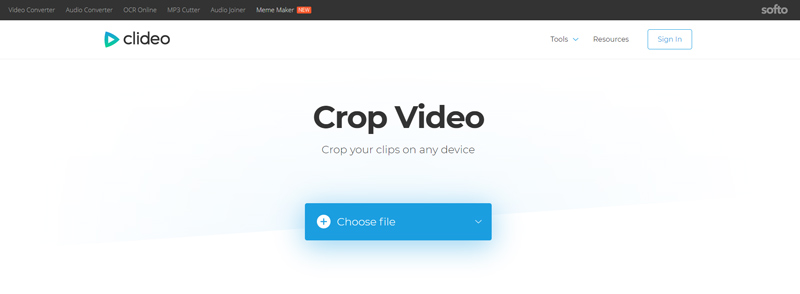
Tämä ilmainen videoiden rajaaja ja toimittaja kiinnittää enemmän huomiota yksityisyytesi suojaan. Lähettämäsi tiedostot on suojattu korkean tason suojauksella. Lisäksi se voi tarjota sinulle nopean videon lataus- ja rajausnopeuden.
Ezgif Online Video Crop -työkalu
https://ezgif.com/crop-video
Ezgif Online Video Crop -työkalu on hyvin yksinkertainen online-rajaustyökalu videotiedostoille. Se tukee MP4, WebM, AVI, MPEG, FLV, MOV, 3GP ja muita videoformaatteja. Voit luottaa siihen leikkaamaan tarpeettomat videon osat. Sen avulla voit myös tehdä videon neliön, 4: 3, 16: 9, 3: 2 ja paljon muuta. Tiedoston enimmäiskoko on 100 Mt. Se väittää, että videon esikatselun laatu voi olla heikentynyt, mutta se ei vaikuta ulostuloon.
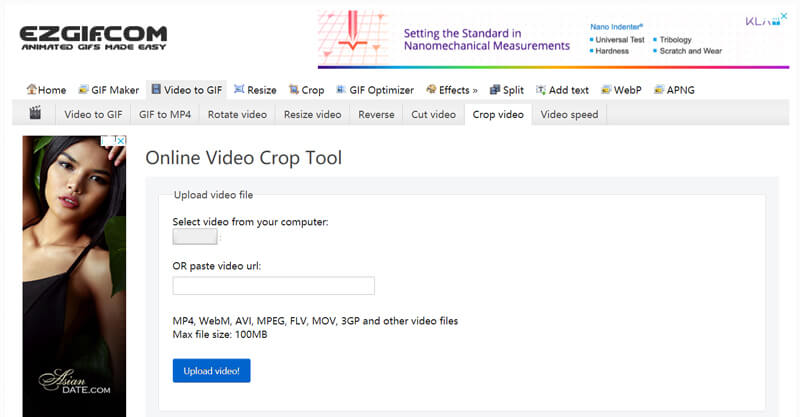
Johtopäätös
Puhuimme pääasiassa videon rajauseditorista tällä sivulla. Jaetaan viisi upeaa videon rajaustyökalua, joiden avulla voit rajata videoitasi. Suosittelemme edelleen voimakkaita Vidmore Video Converter videon rajaamiseksi. Koska online-videoiden rajausohjelmisto maksaa sinulle liian paljon aikaa. Ne eivät voi tukea kaikkia videoformaatteja, ja niiden tiedostokoko on suurin.
Video vinkkejä
-
Rajaa video
-
Käännä video
-
MP4 toisto


